Mac虚拟机快照怎么用?如何在Mac虚拟机中创建还原点
- 时间:2016-12-20 09:40
- 来源:下载吧
- 编辑:linyanhong
Mac虚拟机快照怎么用?如何在Mac虚拟机中创建还原点?如何在Mac虚拟机中创建还原点,为虚拟机创建一个还原点是非常有用的,当出现问题时,可以还原更改至任何一个快照并继续使用虚拟机操作系统。要创建还原点,那就是要为该虚拟机创建一个快照,那么如何创建快照呢?Mac虚拟机快照怎么用呢?如何在Mac虚拟机中创建还原点呢?小编为大家带来一篇详细的使用教程。
1.启动Parallels Desktop。
2.在Parallels 虚拟机列表中,选择想要为其创建快照的虚拟机。
3.点击“虚拟机”>“管理快照”。
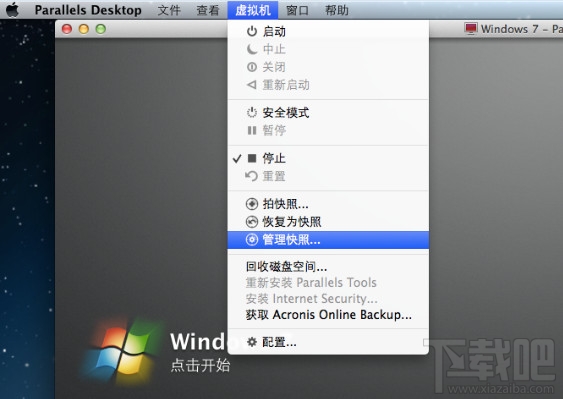
4.点击“新建”,设定快照名称并点击“确定”。
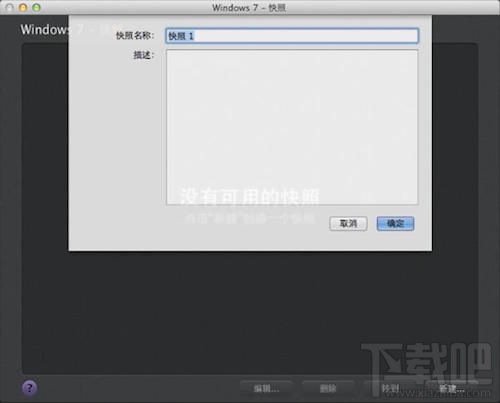
在创建快照时应注意:
1.无法为使用Boot Camp分区的Windows虚拟机创建快照。
2.如果虚拟机存在一个或多个快照,将无法压缩或调整虚拟硬盘的大小。
3.创建快照会增加虚拟机.pvm 包的大小。
要实现自动创建虚拟机还原点也就是要为该虚拟机自动创建快照,SmartGuard功能可自动创建快照。
注意:SmartGuard仅当已禁用Undo Disks功能并且虚拟机未运行于安全模式时可用。
如何自动创建快照?
1.启动Parallels Desktop。
2.在Parallels虚拟机列表,选择想要为其创建快照的虚拟机。
3.点击“虚拟机”>“配置”。
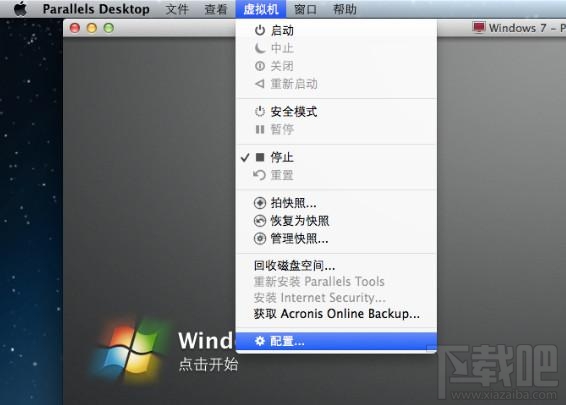
4 点击“安全”。
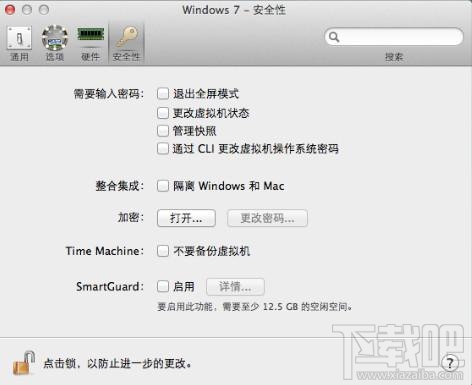
要自动创建快照,启用SmartGuard,点击“详情”,并进行以下操作:
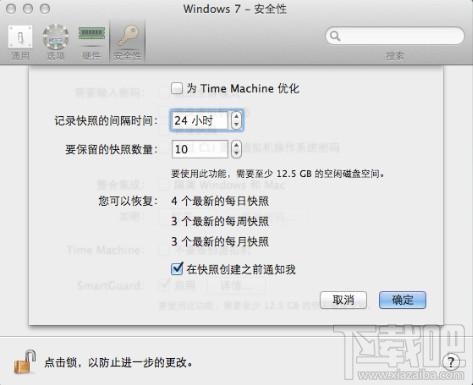
•请选择为Time Machine优化。如果选择了此选项,每隔48小时将会创建一个快照。Time Machine在备份Mac的同时并不会备份整台虚拟机,而仅仅是其新的快照。这将减少 Time Machine 需要备份的数据量,减少 Time Machine 备份虚拟硬盘所需的时间,并将从 Time Machine 备份中恢复虚拟机硬盘时可能的数据丢失或损坏的危险降到低到。
•手动设置快照频率和保存快照的比较大数量。如果想知道创建下一个快照的时间并可以放弃快照创建,请选择“快照创建前通知我”选项。
如何设置创建虚拟机的频率:
•使用“记录快照的间隔时间”栏,可以设定从1到48小时。如果时间间隔少于 24 小时,SmartGuard 将允许恢复新的每小时、每天与每周的快照。如果时间间隔大于 24 小时,将可以恢复新的每天、每周与每月的快照。
如何限制储存的快照数量:
•使用“要保存的快照数量”栏来设定储存在Mac上的快照数量上限。 最多可保存100个快照。当快照管理器达到快照上限并且需要创建一个新的快照时,它将删除最早的快照。
在创建虚拟机还原点后,如果虚拟机出现问题,即可还原到虚拟机保存的某一还原点。
最近更新
-
 淘宝怎么用微信支付
淘宝怎么用微信支付
淘宝微信支付怎么开通?9月5日淘宝公示与微信
- 2 手机上怎么查法定退休时间 09-13
- 3 怎么查自己的法定退休年龄 09-13
- 4 小红书宠物小伙伴怎么挖宝 09-04
- 5 小红书AI宠物怎么养 09-04
- 6 网易云音乐补偿7天会员怎么领 08-21
人气排行
-
 如何查看macbook生产日期?mac生产日期及机型查看方法
如何查看macbook生产日期?mac生产日期及机型查看方法
如何查看macbook生产日期?下面我们就一起来看看mac生产日期及机
-
 MAC系统微信小视频和图片保存路径地址在哪?
MAC系统微信小视频和图片保存路径地址在哪?
MAC系统中怎么查找微信小视频和图片保存的文件夹地址?使用苹果设
-
 macOS 10.12储存空间的可清除是什么?macOS 10.12可清除空间如何清除?
macOS 10.12储存空间的可清除是什么?macOS 10.12可清除空间如何清除?
macOS10.12储存空间的可清除是什么?macOS10.12可清除空间如何清
-
 如何让Touch Bar固定显示F1-F12键?Touch Bar F1-12显示方法
如何让Touch Bar固定显示F1-F12键?Touch Bar F1-12显示方法
小编带来如何让TouchBar固定显示F1-F12键?TouchBarF1-12显示方法
-
 Premiere剪辑素材怎么更改帧率?
Premiere剪辑素材怎么更改帧率?
Premiere剪辑素材怎么更改帧率?Premiere怎么剪辑素材更改导入序列
-
 旧款iMac怎么更换机械硬盘?iMac加SSD固态硬盘教程
旧款iMac怎么更换机械硬盘?iMac加SSD固态硬盘教程
小编带来旧款iMac怎么更换机械硬盘?iMac加SSD固态硬盘教程。旧款
-
 Mac怎么硬盘测速教程
Mac怎么硬盘测速教程
Mac怎么硬盘测速教程?Mac测试硬盘速度教程。最近有Mac用户询问小
-
 Mac将win装在移动硬盘使用教程 Mac使用win安装双系统教程
Mac将win装在移动硬盘使用教程 Mac使用win安装双系统教程
我们都知道Mac使用BootCamp安装Windows需要把Mac自带的磁盘分区,
-
 mac个性字体怎么安装?mac字体下载安装图文教程
mac个性字体怎么安装?mac字体下载安装图文教程
mac字体下载安装详细教程mac个性字体怎么安装。很多人都在使用苹
-
 Mac自带FTP工具用法
Mac自带FTP工具用法
苹果MacFTP工具使用教程Mac自带FTP工具用法一起来看看吧!
